Opret møde
Det kræver ikke planlæggerrettigheder at oprette et møde. Det vil sige, at alle brugere kan oprette et møde under et aktivt mødeforum inden for deres myndighed. Det anbefales dog, at det udelukkende er mødeforummets mødeplanlægger, der opretter møder.
Opretter en bruger, som ikke er mødeplanlægger, et møde, sættes brugeren ikke automatisk på som supplerende sagsbehandler. Brugeren har derfor ikke samme rettigheder til at se og redigere i dagsordenspunkter og akter som en mødeplanlægger.
En bruger, som ikke er mødeplanlægger, må derfor tilføje sig selv som deltager eller interessent på mødet for at få læseadgang til dagsordenspunkter og underliggende aktdokumenter og bilag.
Højreklik på et mødeforum for at oprette et nyt møde. Klik herefter på Nyt møde, som vist nedenfor.
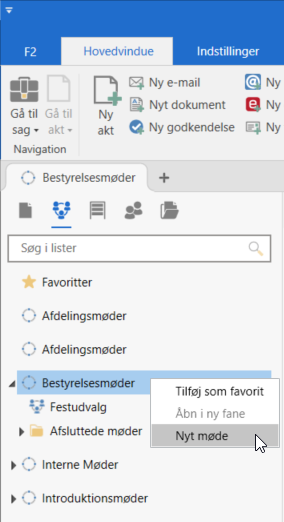
En dialog åbner, som vist nedenfor. I dialogen angives mødets titel, som i eksemplet nedenfor er ”Statusmøde 20.01.2021”. Klik herefter på OK.
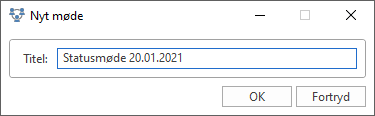
Når mødet er oprettet, oprettes automatisk en sag til mødet kaldet ”Sag hørende til mødet: [Mødetitel]”. Det vil sige, at sagen, der oprettes i eksemplet ovenfor, navngives ”Sag hørende til mødet: Statusmøde 20.01.2021”.
Klik på Føj til favoritter i højrekliksmenuen for at tilføje mødeforummet samt tilhørende aktive møder og evt. mappen med afsluttede møder til listen ”Favoritter” i venstre side af hovedvinduet.
Tidligere møder som skabelon
Det er muligt at oprette et nyt møde baseret på et tidligere møde under det samme mødeforum. Det kan være en fordel, hvis en specifik type møde, f.eks. afdelingsmøder, ofte afholdes med de samme deltagere og den samme mødekategori.
Højreklik på et aktivt eller afsluttet møde og derefter på Nyt møde som dette.
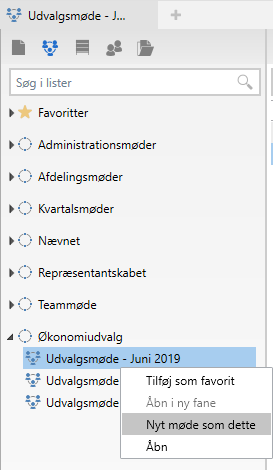
Herefter åbner en dialog, hvor mødets titel angives.
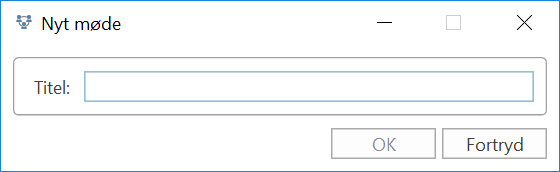
Klik på OK for at oprette et møde med de samme deltagere og den samme kategori som det tidligere møde.
Angiv metadata til mødet
F2 åbner automatisk mødesagen med fanen ”Møde” vist, når et møde er oprettet. Mødeplanlæggeren kan nu planlægge mødet ved at klikke på Ret i båndet på denne fane.
Mødeplanlæggeren skal angive dato og tidspunkt for mødet i metadatafelterne ”Dato og kategori” i øverste del af mødevinduet, før mødet kan gemmes. Der kan desuden tilføjes deltagere, interessenter og eventuelt iPad-synkronisering i metadatafelterne ”Parter” og ”Synkronisering til iPad”.
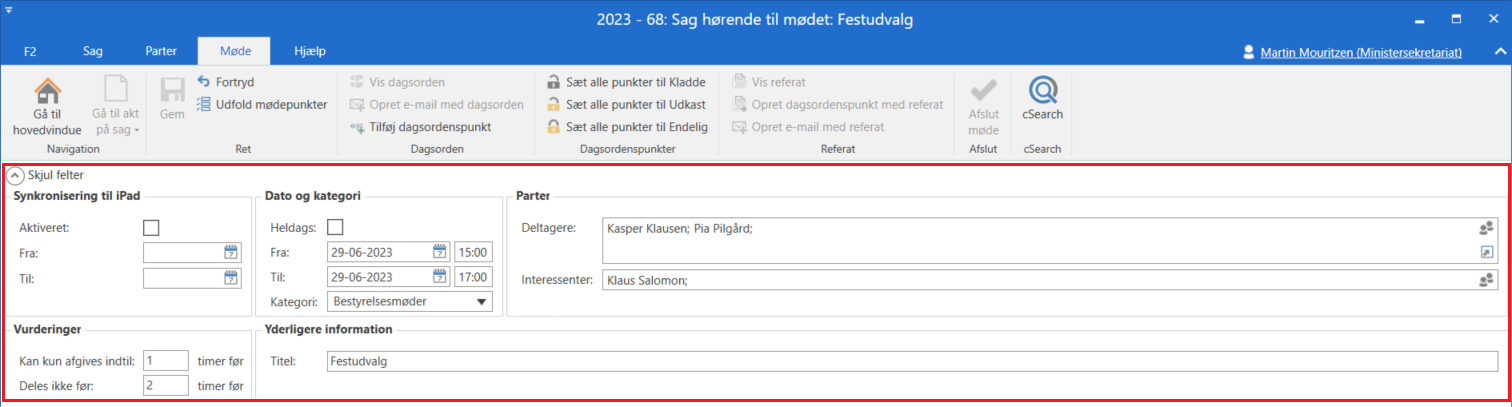
Synkronisering til iPad
Mødeplanlægger kan aktivere iPad-synkronisering for F2 Manager-brugere. Se figuren nedenfor.
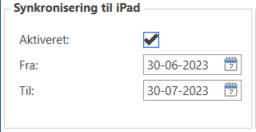
Sæt hak i feltet ”Aktiveret” for at synkronisere mødet til mødedeltagere, som har tilkoblet en iPad. ”Fra” og ”Til” angiver det tidsrum, hvor mødet skal være tilgængeligt på deltagernes iPad.
| iPad-synkronisering er kun tilgængelig med modulet F2 Manager. Læs mere under F2 Manager. |
Vurderinger
Mødeplanlægger kan give mødedeltagere og interessenter mulighed for at vurdere de enkelte dagsordenspunkter i F2 Manager, under forudsætning af at de har adgang til akterne. Læs mere under F2 Manager.
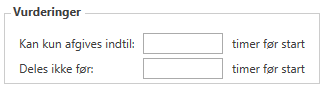
I mødevinduet i F2 kan mødeplanlægger vælge, hvor mange timer før mødets start deltagere og interessenter kan afgive deres vurdering.
Kan kun afgives indtil
Feltet ”Kan kun afgives indtil: [x] timer før start” er et valgfrit felt, der begrænser det tidsrum, som en vurdering kan afgives i. Visning af vurderinger kan lukkes et bestemt antal timer før mødet.
Skrives der ikke tal i feltet, kan vurderinger afgives på alle tidspunkter.
Deles ikke før
Feltet ”Deles ikke før: [x] timer før start” er et valgfrit felt, der begrænser, hvornår vurderinger kan deles. Deling af vurderinger med deltagere kan således blokeres, indtil et bestemt antal timer før mødet.
Skrives der ikke tal i feltet, deles vurderinger i det øjeblik, de afgives.